現場のプロが教えるWordPressおすすめプラグイン
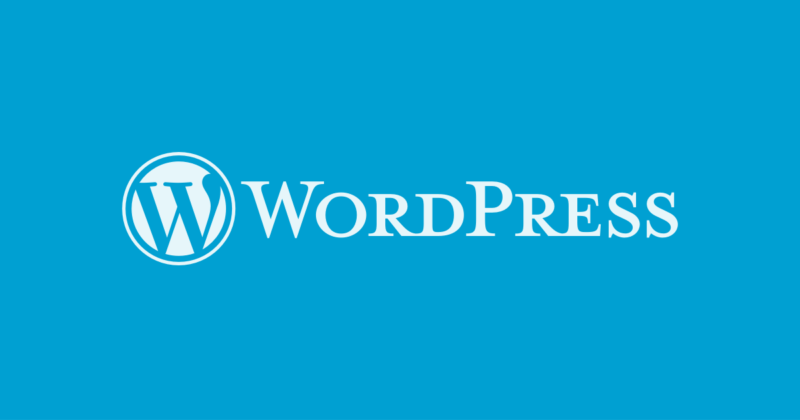
WordPressはブログを構築出来る無料のソフトウェアです。誰でも無料でダウンロード出き、好きなときに好きなだけブログを開設することが出来ます。
こういったコンテンツ系の管理が出来るソフトウェアをCMSと呼びます。CMSには、後から機能を追加できる仕組みがあるものが多く、WordPressも同じ仕組みを持っています。その機能をプラグインと呼びます。
WordPressがホームページ作成によく選ばれる理由は、このプラグインにあると言っても過言ではありません。WordPress自体、ブログ以外にもCMSとして、これらプラグインを駆使すれば、ショッピングサイトなどを作ることも出来たりします。ただし今回は複雑なことは避け、シンプルに行きましょう。
WordPressで自社サイト、自社ブログを構築する際に便利なプラグインが幾つかあります。
本来は目的に応じてご自身でプラグインを検索し、動作内容を確認してから入れるのが良いのですが、説明文が専門的だったり、設定画面が複雑すぎて、何をどうすれば良いのかわからないというケースも多いのではないでしょうか。
今回は、とりあえず入れておくだけで効果が出るプラグインを幾つか紹介致します。少し設定が必要なものもありますので注意してください。
プラグイン導入には、特別なフリーソフトなどは必要ありません。WordPressだけでOKです。
プラグイン導入
プラグインを導入するためには、まずWordPressにログインし、管理画面のメニューからプラグインをクリックしてください。画面右上に検索出来る箇所がありますので、そこにプラグイン名を入力、ないしはコピーしたもを貼り付け、検索を実行すると、画面に検索結果が表示されます。
同じように、テーマ(ブログの見た目)も検索して導入することが出来ます。他に専用のソフトなどは不要です。
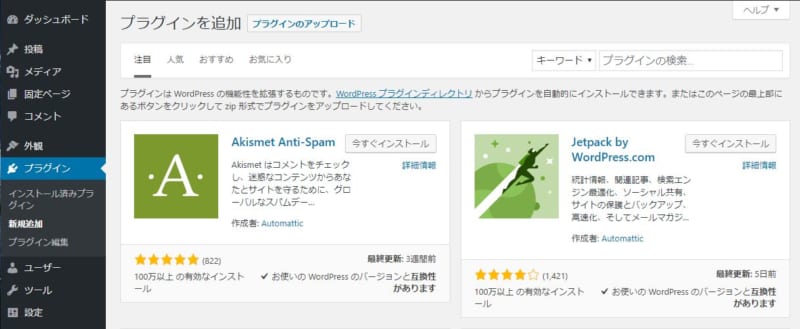
おすすめプラグイン
All In One SEO Pack
こちら設定項目が多く、複雑な印象ではありますが、設定する内容を最小限にとどめておいてもそれなりの効果がありますのでおすすめです。
設定するべき項目は以下になります。
- SEO設定 → ホームページ設定
- ホームタイトル
- サイトのタイトル名を入れます。
- すでにWordPressに設定されているタイトルと同じで結構です。
- ホームディスクリプション
- このサイトを一言で言うとどういうサイトなのかの説明文を記入します。
- ホームキーワード
- 検索される際に使われるキーワードを幾つか設定しておきます。
- 複数あると思いますが、必ず半角のカンマで区切ってください。
- ホームタイトル

AmazonJS
Amazonでの商品を画像や説明文、金額など含めて記事内に表示したい場合に便利です。
表示したい商品ページのURLか、検索して出てきたものから選択するだけです。
pz-linkcard: Incorrect URL specification.(url=)
Duplicate Post
WordPressには記事を複製する機能がありません。
このプラグインを導入すると、既存の記事を複製して新しく記事を作ることが出来るようになります。
FancyBox for WordPress
記事内の画像をクリックすると、画像が拡大表示される機能を追加します。
拡大時は背景が暗くなるので、画像が見えやすくなります。
同じ記事内にある他の画像を自動的に読み込み、スライドショーにすることが出来ます。
Lazy Load
現在画面に表示されてない部分の画像を読み込まないことによりネットワークの負荷を下げてくれます。
画像の付近までスクロールすると自動的に読み込まれ、ふわ~っと表示されます。
注意点として、このプラグインを導入すると格好良いサイトになりますが、Google的にはあまりSEOとして評価されなくなります。
他のプラグイン
ここで紹介したプラグイン以外にも、便利なプラグインは無数にあります。
それぞれメリット、デメリットがございますが、基本的には、似たようなプラグインで有れば、スターの数が多い方が人気が高く、情報も揃ってますので、迷ったらスターの数に注目してみてください。
スターの数が同じであれば、どちらを使っても構いません。
さいごに
WordPressはその構造上、プラグインを入れれば入れるほど、動作が重くなってしまいます。ですので、本当に必要なものだけを使うようにしましょう。
とは言え、最初は試しに色々使ってみたくなるとは思いますので、そういう場合はどんどん試していただき、後から不要と思ったプラグインは無効化した後削除する、という流れのほうが楽です。
この記事を書いた人:

